您想向您的WordPress 博客添加随机标题图像吗?大多数 WordPress 主题都内置支持添加标题图像。这些图像可以完全改变您网站的外观和感觉。在本文中,我们将向您展示如何在不编写任何代码的情况下向您的 WordPress 博客添加随机标题图像。
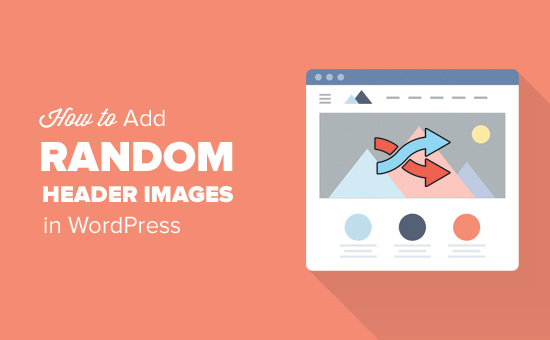
大多数免费和高级 WordPress 主题都带有自定义标头支持。WordPress 中的自定义标题是一项主题功能,允许 WordPress 主题指定显示图像的标题区域。
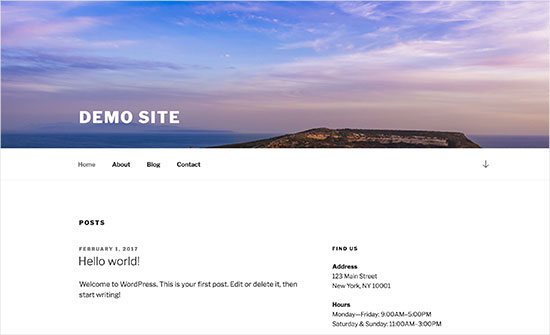
自定义标题与背景图像功能不同,后者允许您在 WordPress 网站上设置自定义背景图像。
话虽如此,让我们来看看如何向您的 WordPress 博客添加随机标题图像。
视频教程
https://www.youtube.com/embed/s_XGM_F9gNk?version=3&rel=0&fs=1&showsearch=0&showinfo=1&iv_load_policy=1&wmode=transparent订阅 WPBeginner
https://www.youtube.com/subscribe_embed?usegapi=1&channel=wpbeginner&layout=default&count=default&origin=https%3A%2F%2Fwpbeginner.com&gsrc=3p&ic=1&jsh=m%3B%2F_%2Fscs%2Fapps-static%2F_%2Fjs%2Fk%3Doz.gapi.en.vQiXRrxCe40.O%2Fam%3DAQ%2Fd%3D1%2Frs%3DAGLTcCMBxIGVyXSdvvcs43a64yHt_P7dfg%2Fm%3D__features__#_methods=onPlusOne%2C_ready%2C_close%2C_open%2C_resizeMe%2C_renderstart%2Concircled%2Cdrefresh%2Cerefresh&id=I0_1448178294715&parent=https%3A%2F%2Fwpbeginner.com
如果您不喜欢该视频或需要更多说明,请继续阅读。
方法 1. 使用 WordPress 主题定制器随机标题图像
此方法更简单,建议大多数 WordPress 用户使用。
您需要前往外观»自定义页面来启动 WordPress 主题定制器。
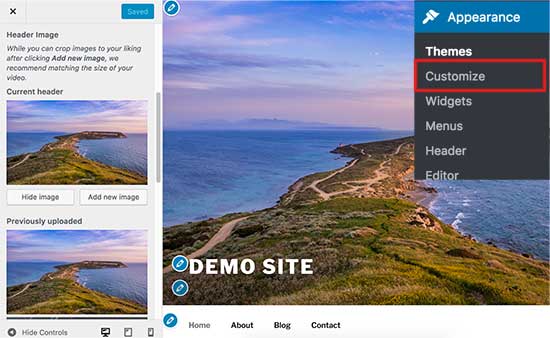
接下来,您需要单击“标题”选项卡将其展开。标题选项还可以在主题中标记为标题图像或标题媒体。
您将看到网站当前的标题图像以及任何其他可供使用的标题图像。
您需要单击“添加图像”按钮上传要用作标题图像的图像。
上传一些图像后,它们将显示在最近上传的图像下方。
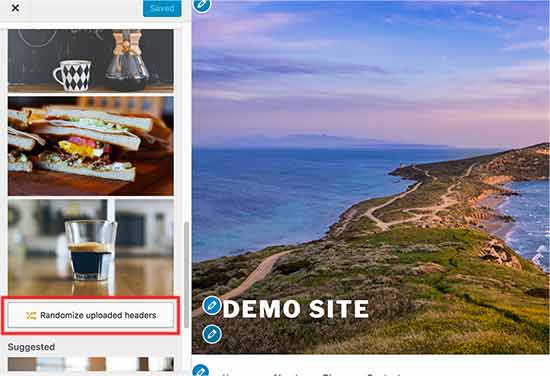
现在您需要单击最近上传的图像下的“随机上传的标题”按钮,然后保存更改。
您现在可以访问您的网站并重新加载它以查看标题图像随机变化。
方法 2. 使用插件在选定页面上添加自定义标题图像
此方法更加灵活,让您可以更好地控制如何显示 WordPress 帖子、页面、类别或标签档案的不同或随机标题图像。
您需要做的第一件事是安装并激活WP Display Header插件。有关更多详细信息,请参阅我们有关如何安装 WordPress 插件的分步指南。
激活后,您需要编辑帖子或创建新帖子。您会注意到帖子编辑器下方有一个标有“标题”的新元框。
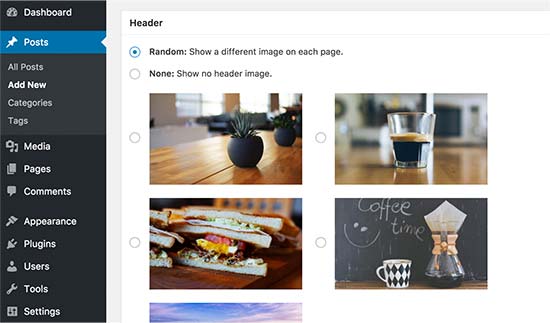
在这里,您可以选择之前上传到主题的标题图像,并将其用作本文的标题。您还可以选中“随机”选项以随机显示上传的标题图像中的背景图像。
如果您想添加更多标题图像,请转到“外观”»“自定义”,然后单击“标题”选项卡。
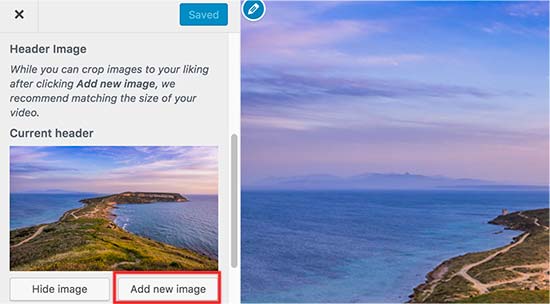
接下来,您需要单击“添加图像”按钮来上传更多标题图像。您无需更改主题的标题,只需上传图像并退出定制器即可。
该插件还允许您更改类别和标签存档页面的标题图像。
您需要转到帖子»类别页面,然后单击要更改的类别下方的编辑按钮。
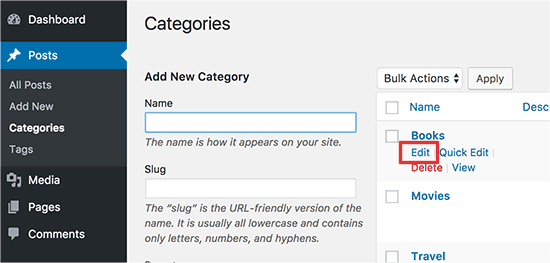
在类别编辑屏幕上,您会注意到新的标题部分,您可以在其中选择标题图像或显示随机标题图像。
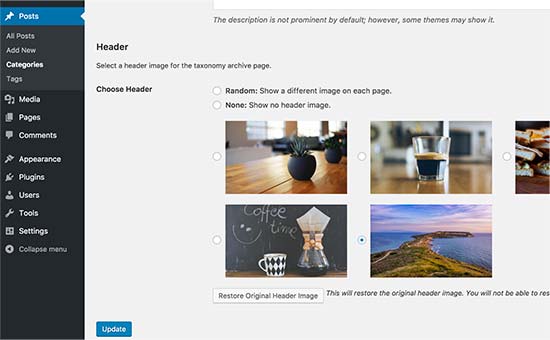
不要忘记单击“更新”按钮来保存更改。
就这样,我们希望本文能帮助您了解如何轻松地将随机标题图像添加到您的 WordPress 博客中。您可能还想查看我们有关如何提高 WordPress 速度和性能的指南。



